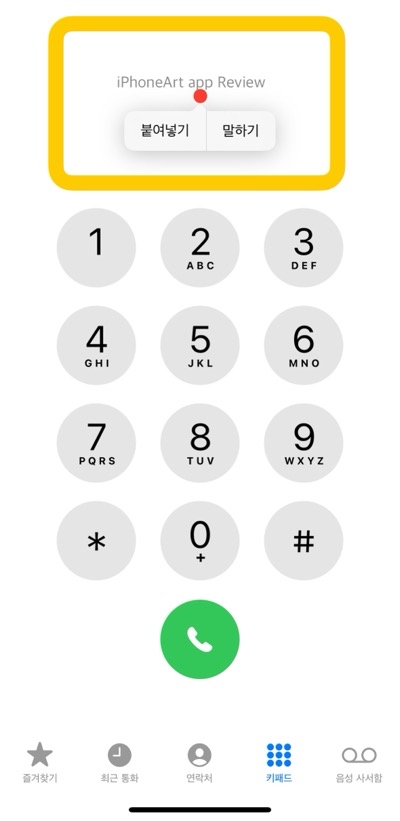애플의 기본 앱을 자주 사용하던 앱으로 변경하기애플이 제공하는 기본 앱 보다 더 나은 앱을 사용하거나, 선호하는 써드파티 앱을 기본 앱을 대체할 수 있게 되었다. 메일과 메시지, 전화와 브라우저, 암호 관리, 키보드에 대해 원하는 앱으로 설정할 수 있는 것이다. 브라우저, 이메일 사용 빈도가 높은 기본 앱을 바꾸면 연동될 때 자동으로 열리기 때문에 일상적인 사용 흐름이 매끄러워진다.아이폰은 오랫동안 사파리, 메일, 전화 통화 등을 애플 자체 앱을 기본값으로 고정해 왔다. 사용자가 직접 서드파티 앱을 기본 앱으로 지정할 수 있게 되는 이 변화는 안드로이드에서 아이폰으로 넘어온 사용자에게 익숙한 환경을 다시 구현할 수 있는 여지를 만들어주기도 한다. 평소에 크롬 브라우저나 지메일을 자주 썼다면 링크나 ..